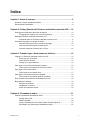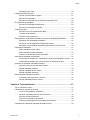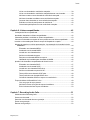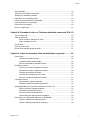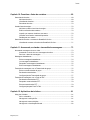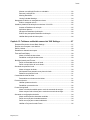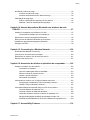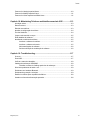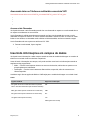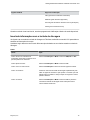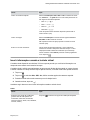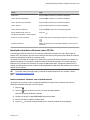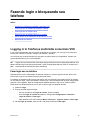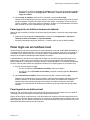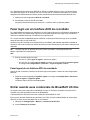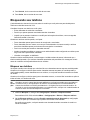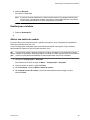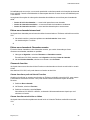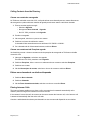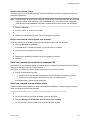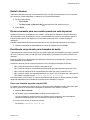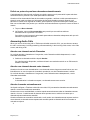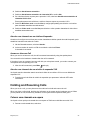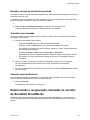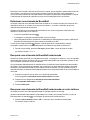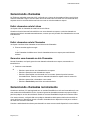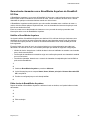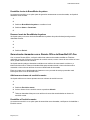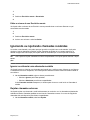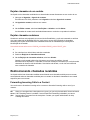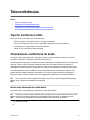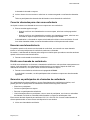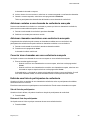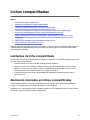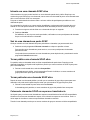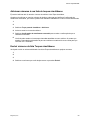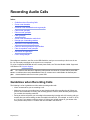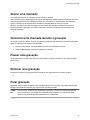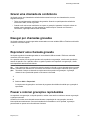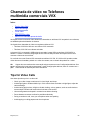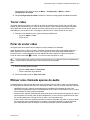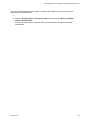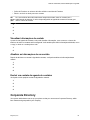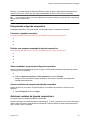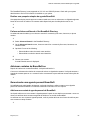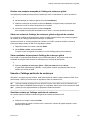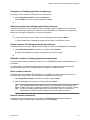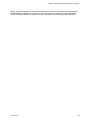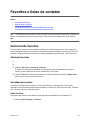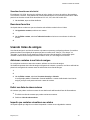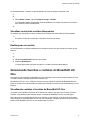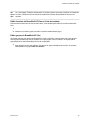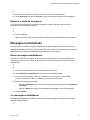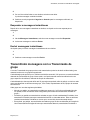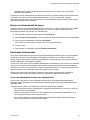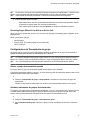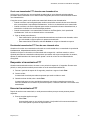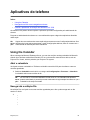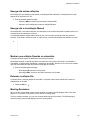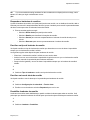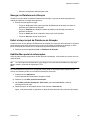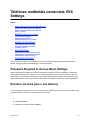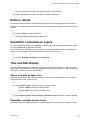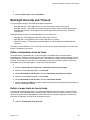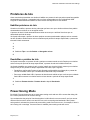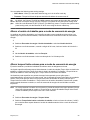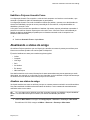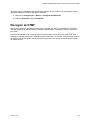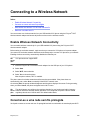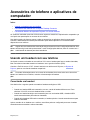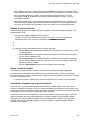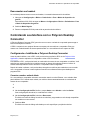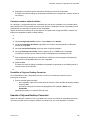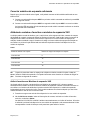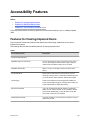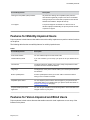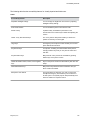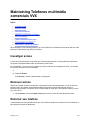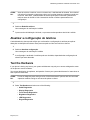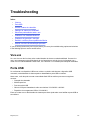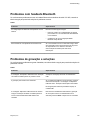GUIA DO USUÁRIO 5.8.0 | maio 2018 | 3725-85705-001A
Telefones multimídia comerciais
Polycom
®
VVX
®

Índice
Capítulo 1: Antes de começar...........................................................................9
Audience, Purpose, and Required Skills.............................................................................9
Documentação relacionada................................................................................................ 9
Capítulo 2: Getting Started with Telefones multimídia comerciais VVX..... 10
Visão geral do hardware e das teclas do telefone............................................................ 10
Protegendo seu telefone com o slot de segurança................................................10
Navigating Telefones multimídia comerciais VVX.............................................................10
Acessando telas no Telefones multimídia comerciais VVX.................................... 11
Inserindo informações em campos de dados....................................................................11
Inserindo informações com o teclado de discagem............................................... 12
Inserir informações usando o teclado virtual..........................................................13
Inserindo caracteres chineses com o PinYin..........................................................14
Capítulo 3: Fazendo login e bloqueando seu telefone................................. 15
Logging in to Telefones multimídia comerciais VVX......................................................... 15
Fazer login em um telefone....................................................................................15
Fazer logout do telefone.........................................................................................16
Change Your Login Password................................................................................16
Fazer login em um telefone de mesa de visitante.............................................................16
Fazer logout de um telefone de mesa de visitante.................................................17
Fazer login em um telefone host.......................................................................................17
Fazer logout de um telefone host...........................................................................17
Fazer login em um telefone ACD de convidado................................................................18
Fazer logout de um telefone ACD de convidado....................................................18
Entrar usando suas credenciais do BroadSoft UC-One....................................................18
Bloqueando seu telefone.................................................................................................. 19
Bloquear seu telefone............................................................................................ 19
Desbloquear o telefone.......................................................................................... 20
Alterar sua senha do usuário................................................................................. 20
Capítulo 4: Chamadas de áudio......................................................................21
Fazendo e atendendo chamadas de áudio.......................................................................21
Placing Audio Calls................................................................................................ 21
Redial a Number.................................................................................................... 25
Discar novamente para um contato quando ele está disponível............................25
Escolhendo um protocolo para chamadas de áudio.............................................. 25
Polycom, Inc. 1

Answering Audio Calls........................................................................................... 26
Holding and Resuming Calls.............................................................................................27
Colocar uma chamada em espera......................................................................... 27
Retomar uma chamada..........................................................................................28
Retomar uma chamada em um módulo de expansão VVX................................... 28
Encerramento de chamadas.............................................................................................28
Encerrar uma chamada de áudio ativa.................................................................. 28
Encerrar uma chamada em espera........................................................................28
Transferring Calls..............................................................................................................28
Escolher um tipo de transferência padrão..............................................................29
Transferir uma chamada........................................................................................ 29
Cancelar uma transferência................................................................................... 29
Estacionando e recuperando chamadas no servidor do BroadSoft BroadWorks............. 29
Estacionar uma chamada da BroadSoft.................................................................30
Recuperar uma chamada do BroadSoft estacionada............................................ 30
Recuperar uma chamada do BroadSoft estacionada em outro telefone............... 30
Gerenciando chamadas....................................................................................................31
Exibir chamadas na tela Linhas............................................................................. 31
Exibir chamadas na tela Chamadas.......................................................................31
Gerenciar uma chamada na tela Chamadas..........................................................31
Gerenciando chamadas remotamente..............................................................................31
Gerenciando chamadas com o BroadWorks Anywhere do BroadSoft UC-One.... 32
Gerenciando chamadas com o Remote Office do BroadSoft UC-One.................. 33
Ignorando ou rejeitando chamadas recebidas..................................................................34
Ignorar ou silenciar uma chamada recebida.......................................................... 34
Rejeitar chamadas externas...................................................................................34
Rejeitar chamadas de um contato..........................................................................35
Rejeitar chamadas anônimas.................................................................................35
Redirecionando chamadas recebidas...............................................................................35
Forwarding Incoming Calls to a Contact................................................................ 35
Desviar chamadas para um contato.......................................................................36
Capítulo 5: Teleconferências...........................................................................37
Tips for Conference Calls..................................................................................................37
Chamadas de conferência de áudio................................................................................. 37
Iniciar uma chamada de conferência..................................................................... 37
Conectar chamadas para criar uma conferência................................................... 38
Encerrar uma teleconferência................................................................................ 38
Dividir uma chamada de conferência..................................................................... 38
Gerenciar os participantes de chamadas de conferência...................................... 38
Chamadas de conferência avançadas da Alcatel-Lucent.................................................39
Índice
Polycom, Inc. 2

Iniciar uma chamada de conferência avançada.....................................................39
Iniciar uma chamada de conferência avançada durante uma chamada................39
Adicionar contatos a uma chamada de conferência avançada..............................40
Adicionar chamadas recebidas a uma conferência avançada............................... 40
Conectar duas chamadas em uma conferência avançada.................................... 40
Exibindo uma lista de participantes da conferência............................................... 40
Gerenciando participantes em uma conferência avançada................................... 41
Capítulo 6: Linhas compartilhadas.................................................................42
Limitações da linha compartilhada....................................................................................42
Atendendo chamadas em linhas compartilhadas............................................................. 42
Chamadas perdidas e recebidas em linhas compartilhadas.............................................43
Colocar uma chamada em espera de forma privada em uma linha compartilhada..........43
Intrusão em chamadas para linhas de campo de lâmpada de ocupado...........................44
Número de agenda com várias apresentações - Apresentação de chamada única do
GENBAND................................................................................................................... 44
Efetuando uma chamada MADN............................................................................44
Atendendo uma chamada MADN...........................................................................45
Intrusão em uma chamada ativa............................................................................45
Sair de uma chamada de ponte............................................................................. 45
Retomar uma chamada MADN em espera............................................................ 45
Habilitando a privacidade para chamadas do MADN.............................................46
Aparência de chamadas compartilhadas da Alcatel-Lucent............................................. 47
Efetuando uma chamada SCAP............................................................................ 47
Atendendo uma chamada SCAP........................................................................... 47
Intrusão em uma chamada SCAP ativa................................................................. 48
Sair de uma chamada em ponte SCAP................................................................. 48
Tornar pública uma chamada SCAP ativa..............................................................48
Tornar particular uma chamada SCAP ativa.......................................................... 48
Colocando chamadas SCAP em espera ou transferência..................................... 48
Toque simultâneo do BroadSoft UC-One..........................................................................49
Criar um grupo de toque pessoal...........................................................................49
Adicionar números à sua lista de toques simultâneos........................................... 50
Excluir números da lista Toques simultâneos........................................................ 50
Capítulo 7: Recording Audio Calls................................................................. 51
Guidelines when Recording Calls..................................................................................... 51
Gravar uma chamada....................................................................................................... 52
Gerenciar uma chamada durante a gravação...................................................................52
Pausar uma gravação.......................................................................................................52
Retomar uma gravação.....................................................................................................52
Índice
Polycom, Inc. 3

Parar gravação..................................................................................................................52
Gravar uma chamada de conferência...............................................................................53
Navegar por chamadas gravadas.....................................................................................53
Reproduzir uma chamada gravada...................................................................................53
Pausar e retomar gravações reproduzidas.......................................................................53
Pare de reproduzir uma gravação.....................................................................................54
Renomear uma gravação..................................................................................................54
Excluir uma gravação........................................................................................................54
Capítulo 8: Chamada de vídeo no Telefones multimídia comerciais VVX.. 55
Tips for Video Calls........................................................................................................... 55
Video Call Settings............................................................................................................56
Definir a taxa de chamadas de vídeo.....................................................................56
Alterar claridade do vídeo...................................................................................... 56
Trocar vídeo...................................................................................................................... 57
Parar de enviar vídeo........................................................................................................57
Efetuar uma chamada apenas de áudio........................................................................... 57
Capítulo 9: Listas de chamadas, listas de distribuição e agendas............. 59
Recent Calls......................................................................................................................59
Visualizar chamadas recentes................................................................................59
Visualizar detalhes de chamadas...........................................................................60
Salvar uma entrada de chamada recente.............................................................. 60
Agenda de contatos.......................................................................................................... 60
Procurar um contato na agenda de contatos......................................................... 60
Adicionar um contato à Agenda de contatos..........................................................60
Visualizar informações de contato......................................................................... 61
Atualizar as informações de um contato................................................................ 61
Excluir um contato da agenda de contatos............................................................ 61
Corporate Directory...........................................................................................................61
Pesquisando a Agenda corporativa....................................................................... 62
Adicionar contatos da Agenda corporativa à .........................................................62
Agendas BroadSoft em Telefones multimídia comerciais VVX.........................................63
Exibir uma lista de contatos BroadSoft.................................................................. 63
Searching the BroadSoft Directory.........................................................................63
Adicionar contatos do BroadSoft ao ......................................................................64
Gerenciando uma agenda pessoal BroadSoft....................................................... 64
Gerenciando os catálogos de endereços do GENBAND..................................................65
Usando o Catálogo de endereços global............................................................... 65
Usando o Catálogo particular de endereços..........................................................66
Índice
Polycom, Inc. 4

Capítulo 10: Favoritos e listas de contatos................................................... 69
Gerenciando favoritos.......................................................................................................69
Adicionar favoritos..................................................................................................69
Visualizando favoritos.............................................................................................69
Reordenar favoritos................................................................................................70
Usando listas de amigos...................................................................................................70
Adicionar contatos à sua lista de amigos...............................................................70
Exibir sua lista de observadores............................................................................ 70
Impedir que contatos visualizem seu status...........................................................70
Visualizar uma lista de contatos bloqueados......................................................... 71
Desbloquear um contato........................................................................................ 71
Gerenciando favoritos e contatos do BroadSoft UC-One................................................. 71
Visualizando contatos e favoritos do BroadSoft UC-One.......................................71
Capítulo 11: Acessando, enviando e transmitindo mensagens.................. 73
Acessando mensagens de voz e vídeo............................................................................ 73
Acessando o correio de voz e mensagens de vídeo..............................................73
Remover o alerta de mensagem............................................................................74
Mensagens instantâneas.................................................................................................. 74
Enviar mensagens instantâneas............................................................................ 74
Ler mensagens instantâneas................................................................................. 74
Responder a mensagens instantâneas..................................................................75
Excluir mensagens instantâneas............................................................................75
Transmitindo mensagens com a Transmissão de grupo.................................................. 75
Enviar uma transmissão de grupo..........................................................................76
Recebendo transmissões.......................................................................................76
Configurações da Transmissão de grupo...............................................................77
Transmitindo mensagens com o Push to Talk...................................................................78
Recebendo transmissões PTT...............................................................................78
Responder a transmissões PTT.............................................................................79
Encerrar transmissões PTT....................................................................................79
Configurações para Push To Talk...........................................................................80
Capítulo 12: Aplicativos do telefone.............................................................. 81
Using the Calendar........................................................................................................... 81
Abrir o calendário................................................................................................... 81
Navegar até a exibição Dia.................................................................................... 81
Navegar até outras exibições.................................................................................82
Navegar até a visualização Mensal........................................................................82
Índice
Polycom, Inc. 5

Mostrar uma exibição Reunião no calendário........................................................ 82
Retornar à exibição Dia..........................................................................................82
Meeting Reminders................................................................................................ 82
Joining Calendar Meetings.....................................................................................84
Navegando na Web e em navegadores ociosos.............................................................. 84
Exibir o navegador ocioso......................................................................................85
Usando a plataforma de ativação em telefones VVX 1500...............................................85
Acessar a Plataforma de ativação..........................................................................85
Aplicativos abertos................................................................................................. 85
Navegar na Plataforma de Ativação.......................................................................86
Exibir a tela principal da Plataforma de Ativação................................................... 86
Habilitar Meu portal de informações.......................................................................86
Capítulo 13: Telefones multimídia comerciais VVX Settings....................... 87
Password Required to Access Basic Settings.................................................................. 87
Escolher um tema para o seu telefone............................................................................. 87
Definir o idioma................................................................................................................. 88
Desabilitar a chamada em espera.................................................................................... 88
Time and Date Display......................................................................................................88
Alterar o formato de data e hora............................................................................ 88
Desabilitar a exibição da data e hora.....................................................................88
Backlight Intensity and Timeout........................................................................................ 89
Definir a intensidade da luz de fundo.....................................................................89
Definir o tempo limite da luz de fundo....................................................................89
Alterando seu plano de fundo........................................................................................... 90
Alterar a imagem de fundo.....................................................................................90
Adicionando fotos pessoais como plano de fundo.................................................90
Redefinir seu plano de fundo................................................................................. 91
Customizando teclas de linha........................................................................................... 91
Personalizar as colunas na tela Linhas..................................................................91
Protetores de tela..............................................................................................................92
Habilitar protetores de tela..................................................................................... 92
Desabilitar o protetor de tela.................................................................................. 92
Power-Saving Mode..........................................................................................................92
Alterar o horário de trabalho para o modo de economia de energia......................93
Alterar tempos limite ociosos para o modo de economia de energia.....................93
Alterando as configurações de áudio................................................................................94
Alterar notificações de chamadas recebidas..........................................................94
Definir um toque para chamadas externas............................................................ 94
Definir um toque para contatos individuais............................................................ 94
Habilitar o Polycom Acoustic Fence.......................................................................95
Índice
Polycom, Inc. 6

Atualizando o status do amigo..........................................................................................95
Atualizar seu status do amigo................................................................................ 95
Atualizar automaticamente seu status de amigo....................................................96
Classificação de segurança.............................................................................................. 96
Exibir a classificação de segurança do seu telefone..............................................96
Modificar o nível de classificação de segurança.................................................... 96
Capítulo 14: Usando dispositivos Bluetooth com telefones da série
VVX 600.........................................................................................................97
Usando um smartphone com telefones VVX 600............................................................. 97
Gerenciando chamadas com seu smartphone.......................................................97
Desconectar e remover seu dispositivo Bluetooth............................................................98
Editar o nome do dispositivo Bluetooth do seu telefone................................................... 98
Desabilitar a descoberta de dispositivos Bluetooth...........................................................98
Discagem de DTMF.......................................................................................................... 99
Capítulo 15: Connecting to a Wireless Network..........................................100
Enable Wireless Network Connectivity........................................................................... 100
Conectar-se a uma rede sem fio protegida.....................................................................100
Desconectar um telefone VVX de uma rede sem fio...................................................... 101
Remover uma rede sem fio.............................................................................................101
Capítulo 16: Acessórios do telefone e aplicativos de computador...........102
Usando um headset com seu telefone............................................................................102
Conectando um headset...................................................................................... 102
Usar seu headset para todas as chamadas.........................................................103
Reativar o Modo de memória do fone..................................................................103
Usando o gancho eletrônico.................................................................................103
Desconectar seu headset.....................................................................................105
Controlando seu telefone com o Polycom Desktop Connector.......................................105
Configurando e habilitando o Polycom Desktop Connector.................................105
Usando o Polycom Desktop Connector............................................................... 106
Conectando Módulos de expansão Polycom VVX ao seu telefone................................107
Conectar Módulos de expansão VVX.................................................................. 107
Conectar módulos de expansão adicionais..........................................................108
Atribuindo contatos e favoritos a módulos de expansão VVX..............................108
Navegar pelas páginas do Módulo de expansão colorido VVX........................... 109
Alterando a intensidade da luz de fundo em Módulos de expansão VVX............109
Capítulo 17: Accessibility Features ............................................................. 110
Índice
Polycom, Inc. 7

Features for Hearing-Impaired Users..............................................................................110
Features for Mobility-Impaired Users...............................................................................111
Features for Vision-Impaired and Blind Users.................................................................111
Capítulo 18: Maintaining Telefones multimídia comerciais VVX................113
Investigar avisos..............................................................................................................113
Remover avisos...............................................................................................................113
Reiniciar seu telefone......................................................................................................113
Atualizar a configuração do telefone .............................................................................. 114
Test the Hardware........................................................................................................... 114
Limpar a tela sensível ao toque...................................................................................... 115
Exibir detalhes do software............................................................................................. 115
Atualizando o software do telefone................................................................................. 115
Atualizar o software do telefone........................................................................... 115
Atualizar o software mais tarde............................................................................ 115
Adiar atualizações de software.............................................................................116
Sair da notificação de atualização de software.................................................... 116
Capítulo 19: Troubleshooting........................................................................117
Viva-voz...........................................................................................................................117
Porta USB........................................................................................................................117
Verificar o status do calendário....................................................................................... 118
Catálogo de endereços GENBAND................................................................................ 118
Visualizar o status do Catálogo particular de endereços......................................118
Solucionar problemas de áudio e eco............................................................................. 118
Problemas com headsets Bluetooth................................................................................119
Problemas de gravação e soluções................................................................................ 119
Redefinir o telefone para os padrões de fábrica............................................................. 120
Usando uma fonte de alimentação aprovada................................................................. 120
Índice
Polycom, Inc. 8

Antes de começar
Índice:
• Audience, Purpose, and Required Skills
• Documentação relacionada
Este Guia do Usuário de Telefones Multimídia Comerciais Polycom
®
VVX
®
contém informações gerais
para navegar e realizar tarefas em Telefones multimídia comerciais VVX.
Este guia do usuário contém informações para os seguintes produtos Polycom
®
VVX
®
:
•
Audience, Purpose, and Required Skills
This guide is intended for beginning users, as well as intermediate and advanced users, who want to
learn more about the features available with Telefones multimídia comerciais VVX.
Documentação relacionada
Você pode visualizar os seguintes tipos de documentos em cada página de suporte do produto no
Polycom Voice Support:
• Dicas Rápidas: uma referência rápida sobre como usar os recursos mais básicos do telefone.
• Guia de Início Rápido: esse guia descreve o conteúdo da embalagem, como montar o telefone ou
acessório e como conectar o telefone à rede. Esse guia está incluído na embalagem do seu
telefone.
• Instruções para montagem na parede: esse documento fornece instruções detalhadas para montar
seu telefone na parede. Para instalar seu telefone na parede, você precisa na embalagem opcional
de montagem na parede, que inclui as instruções para montagem na parede.
• Guia do Administrador: esse guia fornece informações detalhadas sobre como configurar a rede e
os recursos.
• Aviso Regulamentar: esse guia fornece informações para todos as orientações regulamentares e
de segurança.
Você também pode cosultar as Descrições de recursos e as Notificações técnicas, que descrevem
soluções alternativas para problemas existentes e fornecem descrições expandidas e exemplos de
configurações e recursos do telefone. Esses documentos estão disponíveis nas páginas de suporte
Recursos de software de UC da Polycom
e Avisos e notificações técnicas sobre engenharia da Polycom.
Polycom, Inc. 9

Getting Started with Telefones
multimídia comerciais VVX
Índice:
• Visão geral do hardware e das teclas do telefone
• Navigating Telefones multimídia comerciais VVX
• Inserindo informações em campos de dados
Before you use your phone, take a few moments to familiarize yourself with its features and user
interface.
The terms “the phone” and “your phone” refer to any of the Telefones multimídia comerciais VVX. Unless
specifically noted in this guide, especially with regard to phone graphics, all phone models operate in
similar ways.
Ob-
serva-
ção::
Ao ler este guia, tenha em mente que certos recursos são configuráveis pelo administrador do
sistema ou determinados pelo seu ambiente de rede. Como resultado, algumas características
podem não estar habilitadas ou podem funcionar de forma diferente no seu dispositivo. Além
disso, os exemplos e os gráficos neste guia podem não refletir diretamente o conteúdo exibido
ou disponível na tela do dispositivo.
Visão geral do hardware e das teclas do telefone
Use as figuras e tabelas a seguir para entender os recursos de hardware disponíveis no Telefones
multimídia comerciais VVX. Para obter mais informações sobre como conectar o hardware do telefone,
incluindo como conectar o telefone à rede, consulte o Guia de Início Rápido do seu telefone, disponível
na página de suporte do seu telefone, em Polycom Voice Support.
Protegendo seu telefone com o slot de segurança
Ao fixar uma extremidade de um cabo de segurança universal a uma mesa e a outra extremidade ao slot
de segurança disponível no Telefones multimídia comerciais VVX, você pode impedir que o telefone seja
removido.
Veja a figura do hardware do seu telefone para localizar o slot de segurança . Consulte a
documentação de segurança universal para obter mais informações sobre como proteger seu telefone.
Navigating Telefones multimídia comerciais VVX
The phone has icons, status indicators, and user screens to help you navigate and understand important
information on the state of your phone.
Polycom, Inc. 10

Acessando telas no Telefones multimídia comerciais VVX
Unresolved content reference to:r2548722_pt-br.dita#r2548722_pt-br/v1327144_pt-br
•
•
•
•
Acessar a tela Chamadas
Você poderá acessar a tela Chamadas quando tiver uma chamada em espera ou uma chamada ativa e
em espera em andamento no seu telefone.
A tela Chamadas é exibida automaticamente quando você tem uma chamada ativa e uma ou mais
chamadas em espera no telefone. O número total de chamadas é exibido na linha. Se você tiver várias
linhas no seu telefone, as chamadas serão exibidas na linha associada, conforme mostrado a seguir.
A tela Chamadas não tem suporte nos telefones VVX 1500.
1. Durante uma chamada, faça o seguinte:
•
Inserindo informações em campos de dados
Você pode inserir informações e editar campos usando as teclas do teclado de discagem no console do
telefone ou o teclado virtual em telefones compatíveis.
Antes de inserir informações nos campos, você pode escolher como inserir as informações usando as
seguintes teclas programáveis:
• Modo — Permite inserir apenas números ou texto em minúsculas, maiúsculas ou apenas com a
primeira palavra em maiúsculas.
• Codificação — Permite inserir caracteres alfanuméricos e especiais, além de caracteres em
idiomas especiais.
A tabela a seguir lista as opções de Modo e Codificação para o teclado de discagem e o teclado virtual.
Tabela
Opções de Modo Opções de Codificação
Abc (para colocar em maiúscula somente a primeira
letra e usar letras minúsculas para as letras restantes)
Abc
ABC (para inserir apenas caracteres em maiúsculas) ABC
abc (para inserir apenas caracteres em minúsculas) abc
123 (para inserir apenas números) 123
ASCII (para texto normal)
Getting Started with Telefones multimídia comerciais VVX
Polycom, Inc. 11

Opções de Modo Opções de Codificação
Latim (para inserir caracteres acentuados)
Katakana (para caracteres japoneses)
Unicode (para armazenar caracteres como bytes duplos)
Cirílico (para caracteres russos)
Quando o teclado virtual está visível, as teclas programáveis Codificação e Modo não estão disponíveis.
Inserindo informações com o teclado de discagem
Você pode usar as teclas do teclado de discagem no Telefones multimídia comerciais VVX para editar ou
atualizar as informações do campo.
A tabela a seguir descreve como inserir diferentes tipos de dados no seu telefone usando o teclado de
discagem.
Tabela
Tarefa Ação
Inserir números ou caracteres em
maiúsculas, minúsculas ou apenas com a
primeira palavra em maiúscula
Selecione Codificação ou Modo e selecione ABC,abc ou Abc.
Inserir apenas números Selecione Codificação ou Modo e selecione 123.
Inserir o texto em outro idioma Selecione Codificação e selecione uma das opções de idioma.
Inserir um caractere Pressione uma tecla do teclado de discagem repetidamente para
exibir as opções de caractere e pare quando o caractere que você
deseja inserir for exibido no campo. Espere um segundo e insira o
próximo caractere.
Inserir um número Selecione Codificação ou Modo e selecione 123 ou pressione
uma tecla do teclado de discagem várias vezes para inserir o
número exibido nessa tecla.
Getting Started with Telefones multimídia comerciais VVX
Polycom, Inc. 12

Tarefa Ação
Inserir um caractere especial Selecione Codificação e Abc, ABC ou abc. Pressione as teclas
1, 0, asterisco, *, ou grade # uma ou mais vezes para inserir um
dos seguintes caracteres especiais:
• Tecla 1: ! | ‘ ^ \ @ : 1
• Tecla *: * - & % + ; ( )
• Tecla 0: / , _ $ ~ = ? 0
• Tecla #: # > < { } [ ] “ ‘
Você não pode acessar caracteres especiais quando está no
modo numérico (123).
Inserir um espaço Selecione Codificação e escolha uma das opções alfabéticas
Abc, ABC ou abc. Pressione a tecla 0.
Não é possível inserir um espaço quando você está no modo
numérico (123).
Excluir um ou mais caracteres Use as teclas de seta para posicionar o cursor à direita do
caractere ou arraste o dedo pelos caracteres até que o cursor
esteja posicionado à direita dos caracteres que você deseja
excluir. Pressione a tecla Delete, pressione a tecla programável
<< ou toque em .
Inserir informações usando o teclado virtual
O teclado virtual disponível nos telefones VVX com suporte permite que você insira informações nos
campos de texto usando a tela sensível ao toque.
O teclado virtual é exibido automaticamente na parte superior direita da tela quando um campo de texto
é exibido. Quando um campo de texto requer apenas números, o teclado virtual exibe apenas números.
1. Toque em .
2. Toque em e selecione Abc, ABC, abc, 123 ou uma das opções de caractere especial.
3. Pressione o dedo sobre cada caractere que você deseja inserir.
4. Quando terminar, toque em .
A tabela a seguir descreve como inserir informações usando o teclado virtual.
Tabela
Tarefa Ação
Selecionar uma opção de Codificação
(primeira letra de cada palavra em
maiúsculas, maiúsculas, minúsculas,
somente números, ASCII, Latin, Katakana,
Unicode, Cirílico)
Toque em e selecione as opções de codificação desejadas.
Getting Started with Telefones multimídia comerciais VVX
Polycom, Inc. 13

Tarefa Ação
Inserir texto Toque em Abc e selecione os caracteres desejados.
Inserir caracteres maiúsculos Toque em ABC e selecione os caracteres desejados.
Inserir caracteres em minúsculas Toque em abc e selecione os caracteres desejados.
Inserir números Toque em 123 e selecione os números desejados.
Inserir caracteres especiais Toque em ASCII e selecione os caracteres desejados.
Sair do teclado virtual, inserir as
informações e atualizar o campo seguinte
Toque em .
Excluir um ou mais caracteres Arraste o dedo pelos caracteres para realçá-los e depois toque em
.
Substituir caracteres Realce os caracteres que você deseja substituir e insira os novos
caracteres.
Inserindo caracteres chineses com o PinYin
O recurso de entrada de texto PinYin no Telefones multimídia comerciais VVX usa o Smart Input do
Nuance XT9
®
para permitir que você insira caracteres chineses em campos de texto usando as teclas do
teclado de discagem do telefone ou o teclado virtual.
Você pode usar o widget de entrada PinYin para inserir caracteres chineses na agenda de contatos, na
agenda corporativa e no navegador usando as teclas do teclado de discagem ou o teclado virtual em
telefones VVX. Quando você seleciona um campo de dados para editar, o widget de entrada PinYin é
exibido automaticamente quando o idioma chinês simplificado ou tradicional está definido como o idioma
exibido no seu telefone.
Ob-
serva-
ção::
Para obter mais informações sobre o método de entrada de texto PinYin, consulte o site do
Smart Input do Nuance XT9.
Inserir caracteres chineses com o teclado na tela
Você pode usar o teclado virtual e o widget de entrada PinYin para inserir caracteres chineses em
Telefones multimídia comerciais VVX com suporte.
1. Toque em
.
2. Toque em para verificar se o PinYin é o modo de entrada padrão.
Uma lista de opções de idioma é exibida.
3. Certifique-se de que a opção XT9 PinYin esteja selecionada.
4. Insira o texto PinYin usando o teclado virtual.
5. Toque em no teclado virtual para selecionar o caractere na área de recomendação.
Getting Started with Telefones multimídia comerciais VVX
Polycom, Inc. 14

Fazendo login e bloqueando seu
telefone
Índice:
• Logging in to Telefones multimídia comerciais VVX
• Fazer login em um telefone de mesa de visitante
• Fazer login em um telefone host
• Fazer login em um telefone ACD de convidado
• Entrar usando suas credenciais do BroadSoft UC-One
• Bloqueando seu telefone
Logging in to Telefones multimídia comerciais VVX
If your system administrator has set up user credentials for your phone, you can log in to a phone and
access your contacts or favorites, settings, and calendar, if enabled.
You can view your personal settings from any phone or system within your organization. Contact your
system administrator for your user credentials.
Ob-
serva-
ção::
Alguns dos recursos descritos nesta seção exigem acesso ao menu Configurações básicas. Se o
telefone exigir uma senha para acessar o menu Configurações básicas, entre em contato com o
administrador do sistema para obter assistência.
Fazer login em um telefone
Dependendo de como o administrador do sistema configurou o recurso Login de usuário, talvez você
precise fazer login em um telefone Polycom para poder usá-lo.
Por padrão, os dispositivos da Polycom não exigem que você faça login para poder usá-los. No entanto,
se você não fizer login, verá o perfil padrão. Ao fazer login, você terá acesso total às suas configurações
pessoais e à sua agenda. Todas as configurações alteradas durante o login em um telefone público
serão salvas e exibidas da próxima vez em que você fizer login em qualquer telefone.
1. Selecione Login.
2. Execute uma das opções a seguir:
• Se você visualizar a tela Login de usuário, acesse a etapa 3.
• Se a tela Login de usuário não aparecer, navegue até Configurações > Recursos >
Login de usuário > Fazer login.
Para telefones VVX 1500, selecione Menu > Recursos > Login de usuário > Fazer login.
3. Na tela Login de usuário, insira seu ID e sua senha e selecione Fazer login.
Polycom, Inc. 15

Quando suas credenciais de login são aceitas, seu perfil pessoal é exibido. Se essas credenciais
não forem aceitas, será exibida uma mensagem indicando uma falha no login de usuário, e a tela
Login de usuário aparecerá novamente. Verifique com o administrador do sistema para confirmar
suas credenciais de login.
Fazer logout do telefone
Depois de terminar de usar um telefone público, certifique-se de fazer logout para impedir o acesso às
suas configurações pessoais.
1. Selecione Fazer logout ou navegue até Configurações > Recursos > Login de usuário >
Fazer logout.
Para telefones VVX 1500, navegue até Menu > Recursos > Login de usuário > Fazer logout.
A tela Fazer logout é exibida com uma mensagem de confirmação.
2. Selecione Sim.
Seu perfil pessoal deixa de ficar acessível, e o sistema exibe a tela Login de usuário para o
próximo usuário ou o perfil padrão.
Change Your Login Password
You can change your login password from any phone on your network.
1. Log in to a phone on your network.
2. Navigate to Settings > Features > User Login > Change User Login Password.
For VVX 1500 phones, select Menu > Features > User Login > Login Password.
3. On the Change User Login Password screen, enter your old and new password information and
select Enter.
Your password is changed. The next time you log in to a phone, you need to enter your new
password.
Fazer login em um telefone de mesa de visitante
Quando você está registrado no Alcatel-Lucent Converged Telephony Server (CTS), pode fazer login em
um Telefones multimídia comerciais VVX como um telefone de mesa de visitante, que é um telefone
público compartilhado, para fazer chamadas para contatos ou acessar e alterar suas configurações
pessoais.
Ao fazer login em um telefone de mesa de visitante, você terá acesso total às suas configurações de
telefone pessoais e à sua agenda. O administrador do sistema fornece credenciais de login que você
pode usar para fazer login em um telefone de mesa de visitante. Por padrão, os telefones Polycom não
exigem que você faça login para poder usá-los. No entanto, se você não fizer login, verá apenas o perfil
padrão do telefone.
Esse recurso não está disponível para telefones VVX 1500. Consulte o administrador do sistema para
descobrir se esse recurso está disponível no seu telefone.
1. Execute uma das opções a seguir:
• Se você visualizar a tela Login de visitante, continue na etapa 2.
Fazendo login e bloqueando seu telefone
Polycom, Inc. 16

• Se você não visualizar a tela Login de visitante, pressione a tecla programável Login de
visitante ou navegue até Configurações > Recursos > Telefone de mesa de visitante >
Login de visitante.
2. Na tela Login de visitante, insira seu ID e sua senha e selecione Fazer login.
Quando suas credenciais de login forem aceitas, o telefone será atualizado para exibir seu perfil
telefônico pessoal. Quando suas credenciais não são aceitas, a mensagem "Falha no login de
usuário" é exibida, e a tela Login aparece novamente. Verifique com o administrador do sistema
para confirmar se as suas credenciais de login estão corretas.
Fazer logout de um telefone de mesa de visitante
Depois de usar um telefone, certifique-se de fazer logout para impedir o acesso às suas configurações
pessoais.
1. Selecione a tecla programável Desconectar ou navegue até Configurações > Recursos >
Telefone de mesa de visitante > Logout de visitante.
Seu perfil pessoal não ficará mais acessível, e o telefone exibe o perfil de telefone padrão.
Fazer login em um telefone host
Quando Telefones multimídia comerciais VVX estão registrados no servidor do BroadSoft BroadWorks, e
o administrador do sistema habilitou o recurso Lugares flexíveis, você pode fazer login no seu perfil de
convidado em um telefone host, que é um telefone público compartilhado, para fazer chamadas para
números de emergência definidos pelo administrador do sistema.
O administrador do sistema fornece credenciais de login que você pode usar para fazer login em um
telefone host. Ao fazer login em um telefone host, você tem acesso total às suas configurações de
telefone pessoais e à sua agenda. Você pode acessar o Agenda BroadSoft e os Favoritos do BroadSoft
UC-One, mas não pode acessar seu Agenda de contatos ou os favoritos gerais de um telefone host.
1. Execute uma das opções a seguir:
• Se você visualizar a tela Entrada de convidado, continue na etapa 2.
• Se você não vir a tela Entrada de convidado, pressione a tecla programável Entrada de
convidado.
2. Na tela Entrada de convidado, insira seu nome de usuário e senha e selecione OK.
Quando suas credenciais de login forem aceitas, o telefone será atualizado para exibir seu perfil
telefônico pessoal. Se as suas credenciais não forem aceitas, será exibida uma mensagem
indicando que suas credenciais de login são inválidas, e o telefone mostrará a tela Linhas.
Verifique com o administrador do sistema para confirmar se as suas credenciais de login estão
corretas.
Fazer logout de um telefone host
Depois de usar um telefone, faça logout para impedir que usuários não autorizados usem seu perfil de
convidado para fazer chamadas ou acessar suas configurações pessoais.
Depois de fazer logout do telefone host, você não poderá mais visualizar suas informações de perfil de
convidado nem visualizar quaisquer alterações ou o histórico de chamadas feitas no telefone host no seu
telefone pessoal. Se você estiver conectado à sua conta ACD quando fizer logout do telefone host, será
automaticamente desconectado da sua conta ACD.
Fazendo login e bloqueando seu telefone
Polycom, Inc. 17

Se o administrador do sistema tiver definido um PIN de convidado para sua conta, você deverá inserir
esse para fazer logout de um telefone host. Se você não sair de um telefone host depois de um tempo
designado pelo administrador do sistema, será automaticamente desconectado desse telefone host.
1. Selecione a tecla programável Saída de convidado.
2. Se solicitado, insira seu PIN de convidado.
Seu perfil pessoal não ficará mais acessível, e o telefone exibe o perfil host padrão.
Fazer login em um telefone ACD de convidado
Se o administrador do sistema tiver habilitado o recurso Lugares flexíveis com Distribuição automática de
chamadas (ACD), você poderá fazer login na sua conta ACD depois de fazer login como convidado no
Telefones multimídia comerciais VVX definido como telefone host.
Se o recurso Central compartilhada estiver habilitado, você não precisará fazer login como convidado
antes de fazer login na sua conta ACD.
Quando você está conectado a um telefone ACD de convidado, pode atender chamadas recebidas de
clientes do call center, atualizar seu status de presença, exibir informações do call center e transferir uma
chamada.
Ob-
serva-
ção::
Ao fazer login em um telefone host como usuário convidado, a tecla programável Usar
organizador não fica disponível.
1. Execute uma das opções a seguir:
• Se você vir a tela Logon do agente, continue na etapa 2.
• Se você não vir a tela Logon do agente, pressione a tecla programável Logon do agente
ou navegue até Configurações > Recursos > Logon do agente > Entrar.
Fazer logout de um telefone ACD de convidado
Depois de usar um telefone, certifique-se de fazer logout para impedir o acesso às suas configurações
pessoais.
1. Selecione a tecla programável Logoff do agente ou navegue até Configurações > Recursos >
Login do agente > Logoff do agente.
O telefone exibe o perfil de convidado padrão.
Entrar usando suas credenciais do BroadSoft UC-One
Você pode inserir suas credenciais do BroadSoft UC-One em Telefones multimídia comerciais VVX e
visualizar sua linha registrada no servidor do BroadWorks.
O administrador do sistema fornece suas credenciais do BroadSoft UC-One.
Esse recurso não está disponível para telefones VVX 1500. Consulte o administrador do sistema para
descobrir se esse recurso está disponível no seu telefone.
1. Navegue até Configurações > Básicas > Credenciais do UC-One.
2. Insira o Endereço do servidor.
Fazendo login e bloqueando seu telefone
Polycom, Inc. 18

3. Para Usuário, insira o nome de usuário da sua conta.
4. Para Senha, insira a senha da sua conta.
Bloqueando seu telefone
O administrador do sistema fornece uma senha de usuário que você pode usar para desbloquear o
Telefones multimídia comerciais VVX.
Considere bloquear seu telefone se você quiser:
• Evitar chamadas de saída não autorizadas.
• Permitir que apenas pessoas autorizadas atendam chamadas.
• Impedir que as pessoas visualizem ou modifiquem informações do telefone, como sua agenda,
listas de chamada ou favoritos.
Quando seu telefone está bloqueado, você pode:
• Fazer chamadas apenas para números de emergência e autorizados.
• Fazer chamadas para um contato, a menos que o administrador do sistema restrinja o telefone
para fazer chamadas apenas para números de emergência e autorizados.
• Inserir uma senha para atender a chamadas externas.
• Atender chamadas recebidas, a menos que seu administrador tenha configurado seu telefone para
exigir uma senha para atender chamadas.
• Visualizar o navegador, se habilitado.
Quando o telefone está bloqueado, uma mensagem é exibida na barra de status, informando que o
telefone está bloqueado e que somente chamadas autorizadas são permitidas. As mensagens visíveis
antes de o telefone ser bloqueado deixam de ser exibidas.
Bloquear seu telefone
Você pode escolher como deseja que o telefone lide com chamadas externas enquanto está bloqueado.
Quando você configura o telefone para receber chamadas externas enquanto ele está bloqueado (a
configuração padrão), essas chamadas tocam no telefone, e você pode atendê-las inserindo sua senha
de usuário.
Quando você configura o telefone para ignorar chamadas externas, o recurso Não incomodar se aplica a
todas as linhas, e o telefone não toca.
Ob-
serva-
ção::
Quando o recurso Lugares flexíveis está habilitado e você está conectado como convidado em
um telefone host, o recurso Bloqueio do telefone só estará disponível se o administrador do
sistema tiver definido um PIN de convidado de 4 a 10 dígitos para a sua conta de usuário. Se
você não vir a tecla programável Bloquear ou a opção de menu, verifique com o administrador do
sistema se esse recurso está disponível no telefone.
1. Selecione Bloquear ou navegue até Configurações > Básicas > Bloquear telefone.
Para telefones VVX 1500, selecione Menu > Configurações > Básicas > Bloquear telefone.
2. Na tela Bloquear telefone, selecione Permitir campainha quando bloqueado (a configuração
padrão) se quiser que o telefone toque quando você receber uma chamada.
Ao escolher essa opção, você pode atender uma chamada inserindo sua senha de usuário ou
PIN de convidado.
Fazendo login e bloqueando seu telefone
Polycom, Inc. 19
A página está carregando...
A página está carregando...
A página está carregando...
A página está carregando...
A página está carregando...
A página está carregando...
A página está carregando...
A página está carregando...
A página está carregando...
A página está carregando...
A página está carregando...
A página está carregando...
A página está carregando...
A página está carregando...
A página está carregando...
A página está carregando...
A página está carregando...
A página está carregando...
A página está carregando...
A página está carregando...
A página está carregando...
A página está carregando...
A página está carregando...
A página está carregando...
A página está carregando...
A página está carregando...
A página está carregando...
A página está carregando...
A página está carregando...
A página está carregando...
A página está carregando...
A página está carregando...
A página está carregando...
A página está carregando...
A página está carregando...
A página está carregando...
A página está carregando...
A página está carregando...
A página está carregando...
A página está carregando...
A página está carregando...
A página está carregando...
A página está carregando...
A página está carregando...
A página está carregando...
A página está carregando...
A página está carregando...
A página está carregando...
A página está carregando...
A página está carregando...
A página está carregando...
A página está carregando...
A página está carregando...
A página está carregando...
A página está carregando...
A página está carregando...
A página está carregando...
A página está carregando...
A página está carregando...
A página está carregando...
A página está carregando...
A página está carregando...
A página está carregando...
A página está carregando...
A página está carregando...
A página está carregando...
A página está carregando...
A página está carregando...
A página está carregando...
A página está carregando...
A página está carregando...
A página está carregando...
A página está carregando...
A página está carregando...
A página está carregando...
A página está carregando...
A página está carregando...
A página está carregando...
A página está carregando...
A página está carregando...
A página está carregando...
A página está carregando...
A página está carregando...
A página está carregando...
A página está carregando...
A página está carregando...
A página está carregando...
A página está carregando...
A página está carregando...
A página está carregando...
A página está carregando...
A página está carregando...
A página está carregando...
A página está carregando...
A página está carregando...
A página está carregando...
A página está carregando...
A página está carregando...
A página está carregando...
A página está carregando...
A página está carregando...
-
 1
1
-
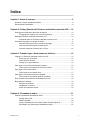 2
2
-
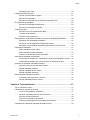 3
3
-
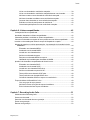 4
4
-
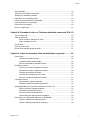 5
5
-
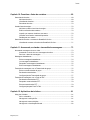 6
6
-
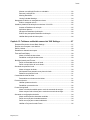 7
7
-
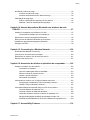 8
8
-
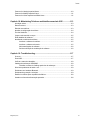 9
9
-
 10
10
-
 11
11
-
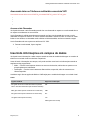 12
12
-
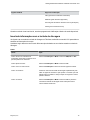 13
13
-
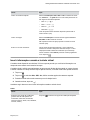 14
14
-
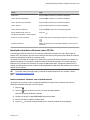 15
15
-
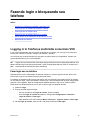 16
16
-
 17
17
-
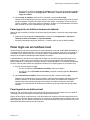 18
18
-
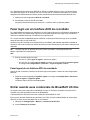 19
19
-
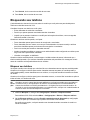 20
20
-
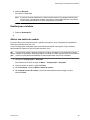 21
21
-
 22
22
-
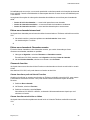 23
23
-
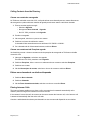 24
24
-
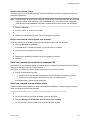 25
25
-
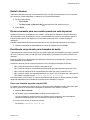 26
26
-
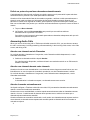 27
27
-
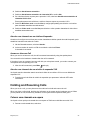 28
28
-
 29
29
-
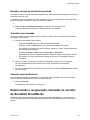 30
30
-
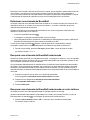 31
31
-
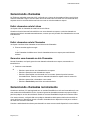 32
32
-
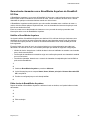 33
33
-
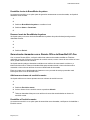 34
34
-
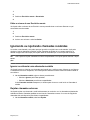 35
35
-
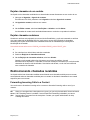 36
36
-
 37
37
-
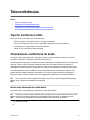 38
38
-
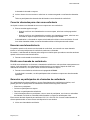 39
39
-
 40
40
-
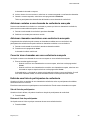 41
41
-
 42
42
-
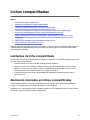 43
43
-
 44
44
-
 45
45
-
 46
46
-
 47
47
-
 48
48
-
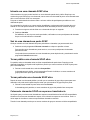 49
49
-
 50
50
-
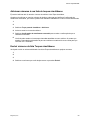 51
51
-
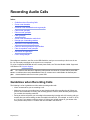 52
52
-
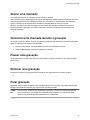 53
53
-
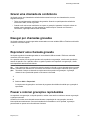 54
54
-
 55
55
-
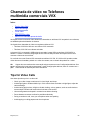 56
56
-
 57
57
-
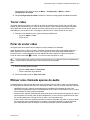 58
58
-
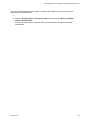 59
59
-
 60
60
-
 61
61
-
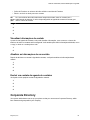 62
62
-
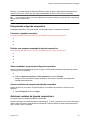 63
63
-
 64
64
-
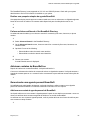 65
65
-
 66
66
-
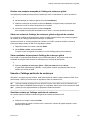 67
67
-
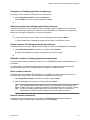 68
68
-
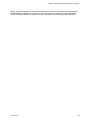 69
69
-
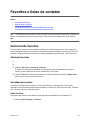 70
70
-
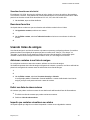 71
71
-
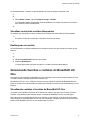 72
72
-
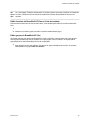 73
73
-
 74
74
-
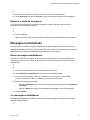 75
75
-
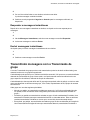 76
76
-
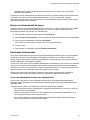 77
77
-
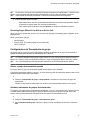 78
78
-
 79
79
-
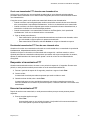 80
80
-
 81
81
-
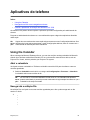 82
82
-
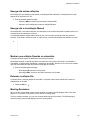 83
83
-
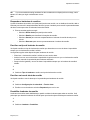 84
84
-
 85
85
-
 86
86
-
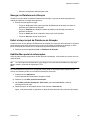 87
87
-
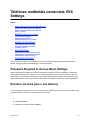 88
88
-
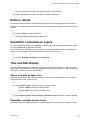 89
89
-
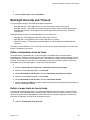 90
90
-
 91
91
-
 92
92
-
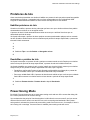 93
93
-
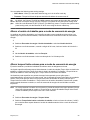 94
94
-
 95
95
-
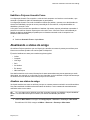 96
96
-
 97
97
-
 98
98
-
 99
99
-
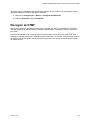 100
100
-
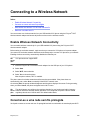 101
101
-
 102
102
-
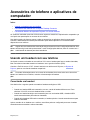 103
103
-
 104
104
-
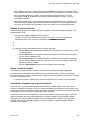 105
105
-
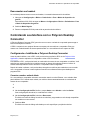 106
106
-
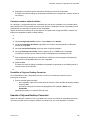 107
107
-
 108
108
-
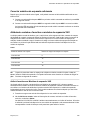 109
109
-
 110
110
-
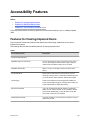 111
111
-
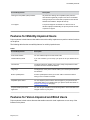 112
112
-
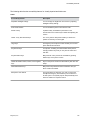 113
113
-
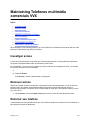 114
114
-
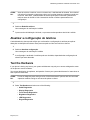 115
115
-
 116
116
-
 117
117
-
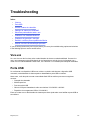 118
118
-
 119
119
-
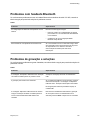 120
120
-
 121
121
Poly VVX 1500 Guia de usuario
- Tipo
- Guia de usuario
- Este manual também é adequado para
Artigos relacionados
-
Poly VVX 400/410 Guia de usuario
-
Poly VVX 400/410 Guia de usuario
-
Poly VVX 500 Guia de usuario
-
Poly VVX 300/310 Guia de usuario
-
Poly VVX 1500 C Guia de usuario
-
Poly VVX 500 Guia de usuario
-
Poly SoundPoint IP 601 Guia de usuario
-
Poly VVX 601 Guia rápido
-
Poly SoundPoint IP 650 Guia de usuario
-
Poly SoundPoint IP 501 Guia de usuario
Outros documentos
-
Samsung SCH-A150 Manual do usuário
-
Samsung SPH-A820 Manual do usuário
-
Cisco Systems 9971 Manual do usuário
-
Jabra Engage 65 Convertible Manual do usuário
-
ZTE G610 Manual do usuário
-
Jabra Engage 65 Convertible Manual do usuário
-
Cisco Systems 9951 Manual do usuário
-
Cisco Systems 6921 Manual do usuário
-
Motorola Clutch i465 Manual do usuário
-
Philips VOIP1511B/55 Manual do usuário